
新建PPT的時候,你注意過頁面大小麼,還是按照默認的尺寸一路往下做?
如果不注意頁面比例的話,很可能在播放的時候出現難看的黑邊哦~

只有當PPT的比例與投影儀分辨率比例一致時,才可以鋪滿屏幕,顯得舒服。不然就會在上下或左右留下黑邊。
01 最常見的PPT大小比例
而我們最熟悉的PPT比例,莫過於「4:3」和「16:9」兩種。
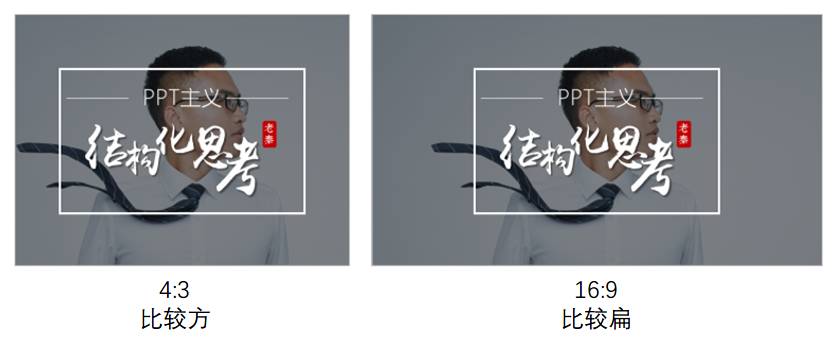
在 PowerPoint 中,頁面的默認比例原本是比較方的「4:3」,但在 Office 2013 之後的版本里,它也與時俱進地變成了「16:9」。
當然,我們可以很方便地在不同比例之間進行切換。
打開【設計】選項卡-【幻燈片大小】,可以選擇你需要的比例。
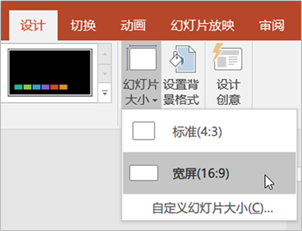
在切換比例的時候,會彈出這樣的對話框:
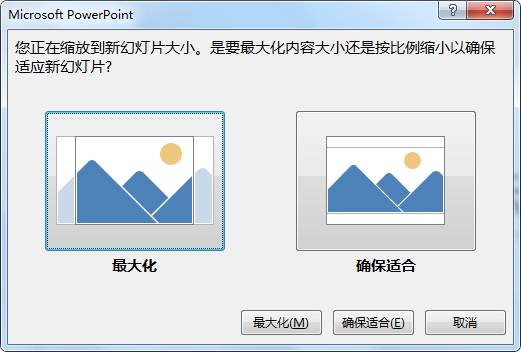
從兩個示意圖你也能猜出大概來:
【最大化】是通過裁剪畫布,達到新指定的頁面比例,可能會內容無法完整顯示在頁面中;
【確保合適】是通過拓展畫布,達到新指定的頁面比例,可能會在頁面上產生白邊。
不好理解?直接看案例~
下面的案例,就是兩頁16:9的幻燈片,修改為4:3時,選擇不同選項的結果。
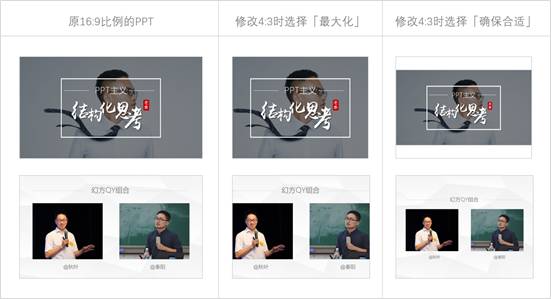
不管你選擇了哪種方式,修改比例後都要重新確認一遍PPT各個頁面能否正常顯示。
在窗口的左下方點擊【幻燈片瀏覽】 可以同時看到多個頁面,幫你更快地檢查。
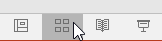
在要修改的那一頁雙擊,即可回到該頁的普通視圖,進行修改~
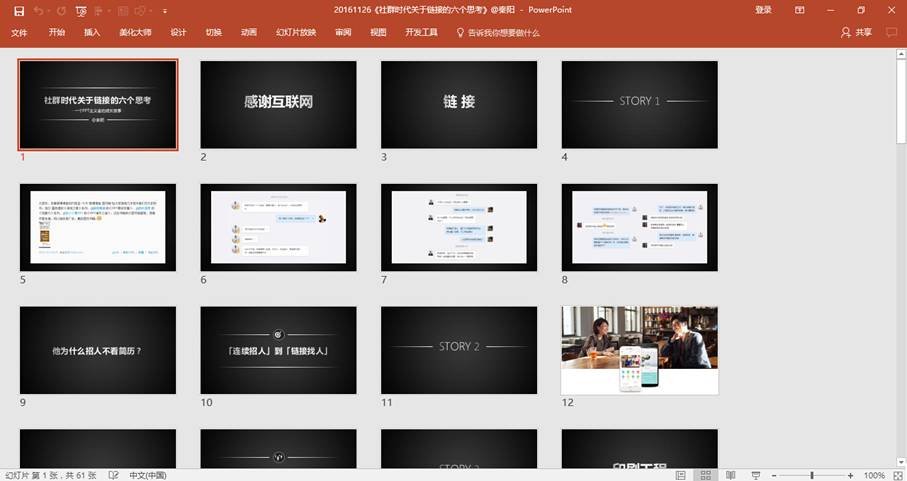
其實在一般的日常工作演示中,PPT比例跟投影儀不匹配,大不了就是上下一點黑邊,雖說乍一看有些彆扭,可也無傷大雅。
不過,在下面的這種情況,可馬虎不得!
02 特殊場合設備特殊的PPT比例
發布會上可以經常看到一些特殊比例的幻燈片。

在這樣的情況下就要用到【自定義幻燈片大小】了。
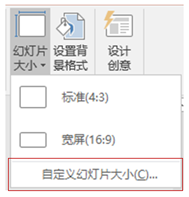
點擊後即可在【寬度】、【高度】處自由設置尺寸,不過要注意,寬高都不能超過142.24厘米。
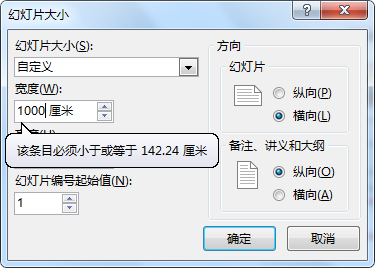
所以,這裡填寫的數值就可以根據需求進行換算。
比如你的LED屏幕寬5米,高2.5米,比例是2:1,你可以設置幻燈片的寬高分別為100厘米、50厘米,或者120厘米、60厘米。
一般來說尺寸越大,投影畫面越清晰(文件越大)。
記住,如果你參加活動或者要辦年會,現場使用的是LED屏幕,一定要確認尺寸!
不然到現場發現PPT尺寸不對,你一定會死的很難看(不要問我是怎麼知道的)

03 頁面方向,也有大用處
你注意過麼,幻燈片大小的右側還有一個【方向】,可以設置幻燈片頁面是【縱向】還是【橫向】。
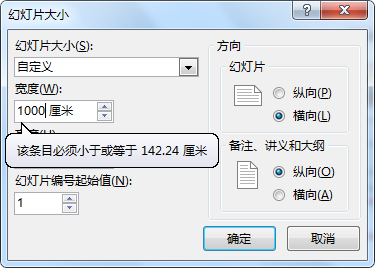
幻燈片常規情況下都是「橫向」,有沒有「縱向」的使用場景呢?
很多人也會在PPT裡做出豎版的海報。

不過,除了製作海報,還有一個很好的用途,那就是「移動端顯示」。
群分享中,使用豎版的PPT,好處有這樣幾個:
❶更大的可用顯示空間。
再也不用為難地把手機轉來轉去,或者縮放後一點點拖動查看內容。
❷大量的豎版圖片都可以用了~
比如本次分享中我想引用《七龍珠》中的一頁漫畫,如果是做橫版,採用左圖右文的版式,在豎屏上想看清圖片上的對話會很麻煩,但是用了豎版完美解決。
給你分享一個技巧,如果你想製作豎版PPT,搜索「手機壁紙」就會得到大量的精美素材,上面案例中的背景圖片就是一張手機壁紙哦。
❸二維碼橫版的排版,曾經遇到過二維碼掃不出來的情況,可能是壓縮或者不夠大,但對於豎版空間來說無壓力,大大的二維碼,怎麼都能識別出來。
只是轉一個方向,這個做法並不難,只是我們思維里習慣了PPT是「橫版」。
如果你或者你的朋友經常在群裡做分享,在手機上發截圖,不妨試著打破思維定勢,或許你會讓聽眾們學習的體驗更好。
搞定PPT尺寸只是第一步,接下來還要根據不同場合,選擇合適的風格。
年中報告的PPT要怎麼做的更專業?
點擊下面的專欄卡片,助你輕鬆完成!
購買課程贈送1.4G模板、素材、字體包,職場人的必備辦公素材都在這了!
文章為用戶上傳,僅供非商業瀏覽。發布者:Lomu,轉轉請註明出處: https://www.daogebangong.com/zh-Hant/articles/detail/Doing%20PPT%20for%20so%20many%20years%20you%20still%20dont%20know%20how%20to%20set%20the%20page%20size%20You%20must%20know%20these%203%20points.html

 支付宝扫一扫
支付宝扫一扫 
评论列表(196条)
测试